


|
本站电脑知识提供应用软件知识,计算机网络软件知识,计算机系统工具知识,电脑配置知识,电脑故障排除和电脑常识大全,帮助您更好的学习电脑!不为别的,只因有共同的爱好,为软件和互联网发展出一分力! 小伙伴们你们知道在万兴喵影中filmora怎么制作人物描边定格介绍呢?下面是小编介绍万兴喵影filmora制作人物描边方法,有需要的小伙伴一起来下文看看吧,希望可以帮助到大家! 1、首先制作画面突然放大的效果。 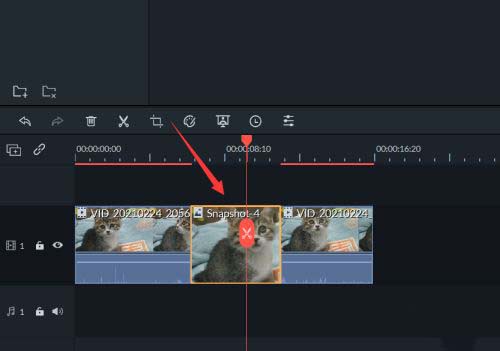
2、然后制作画面定格效果。 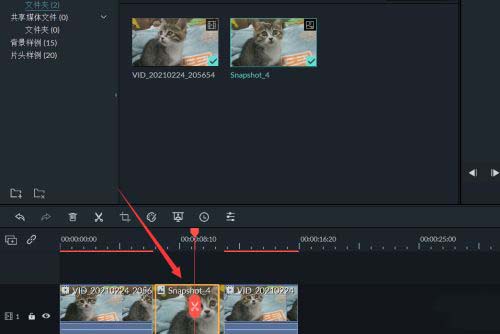
3、使用截图工具将需要定格的画面截图并保存。 
4、然后打开ps,点击上方的【选择】-【主体】。 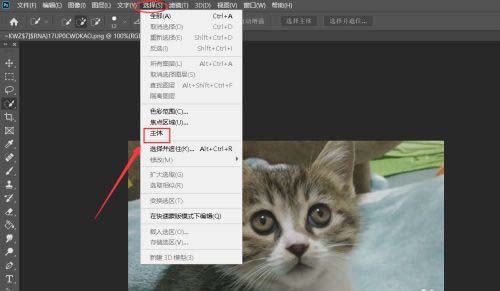
5、然后添加白色描边的效果。 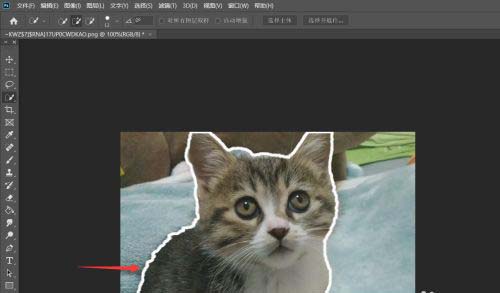
6、将制作好的画面描边效果的图片导入到filmora中。 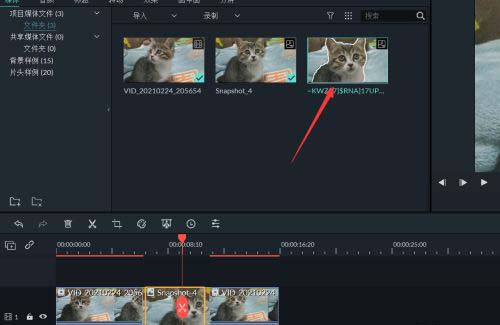
7、然后将其拖入到三段素材中的中间那一段素材的轨道上方。 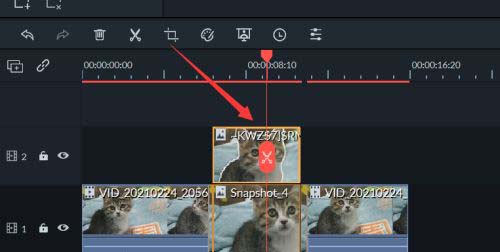
8、最后点击播放查看效果即可。 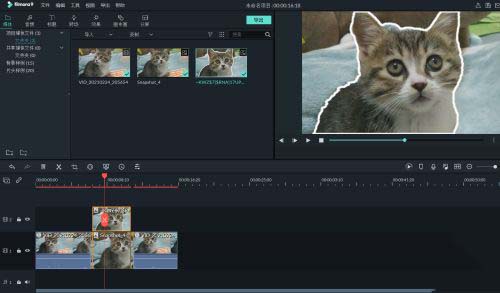
以上就是万兴喵影filmora怎么制作人物描边定格介绍的详细内容,希望本文内容能帮助到大家! 学习教程快速掌握从入门到精通的电脑知识 |
温馨提示:喜欢本站的话,请收藏一下本站!